
Hôm qua, Apple đã phát hành iOS 9 trong phiên bản cuối cùng, cho tất cả người dùng iPhone, iPad và iPod Touch. Việc cập nhật lên phiên bản mới này chỉ đơn giản là truy cập cài đặt thiết bị và sử dụng bản cập nhật qua OTA, hoặc kết nối với iTunes và nhấp vào cập nhật. Nhưng nếu bạn là một trong những người đang sử dụng iOS 9.1 Beta, phiên bản mà Apple đã phát hành cho chương trình Public Betas mà nhiều người trong số các bạn đã đăng ký, thì mọi việc không đơn giản như vậy. Có rất nhiều bạn đã hỏi chúng tôi trên Twitter và trên blog cách hạ cấp xuống iOS 9.0. Chúng tôi giải thích từng bước làm thế nào để làm điều đó.
Tải xuống iOS 9.0 cho thiết bị của bạn
Tôi khuyên bạn nên sử dụng một tệp đã được tải xuống máy tính của bạn. Nó sẽ hợp lý hóa quy trình và bạn cũng sẽ có nó cho những dịp khác nếu cần. Tất cả các liên kết tải xuống iOS 9.0 đều có sẵn cho tất cả các thiết bị en Bài viết này. Chọn của bạn và kiên nhẫn đợi chúng tải xuống máy tính của bạn. Trong khi tải xuống, bạn có thể tiếp tục với các bước sau.
Sao lưu thiết bị của bạn
Trong iCloud hoặc trong iTunes, nhưng chỉ trong trường hợp có bất kỳ lỗi nào trong quá trình này, bởi vì bạn thực sự sẽ không thể sử dụng bản sao lưu iOS 9.1 trên iOS 9.0. "Chi tiết" nhỏ mà nhiều người quên đề cập này có thể rất quan trọng đối với bạn, vì vậy hãy ghi nhớ nó trước khi tiếp tục.
Đảm bảo rằng ảnh và video của bạn được tải xuống
Hãy nhớ rằng thiết bị của bạn sẽ sạch và không thể khôi phục bản sao lưu, vì vậy tất cả video và ảnh của bạn được lưu trữ trong đó sẽ biến mất. Đảm bảo rằng bạn đã tải chúng xuống máy tính của mình trước khi tiếp tục quá trình khôi phục.
Kết nối iPhone của bạn với máy tính và mở iTunes
Quá trình khôi phục thực sự bắt đầu: kết nối iPhone hoặc iPad của bạn với máy tính bằng cáp Lightning ban đầu (được khuyến nghị) hoặc ít nhất được chứng nhận và đợi iTunes phát hiện ra nó. Khi iPhone hoặc iPad của bạn xuất hiện, hãy chuyển đến màn hình Tóm tắt.
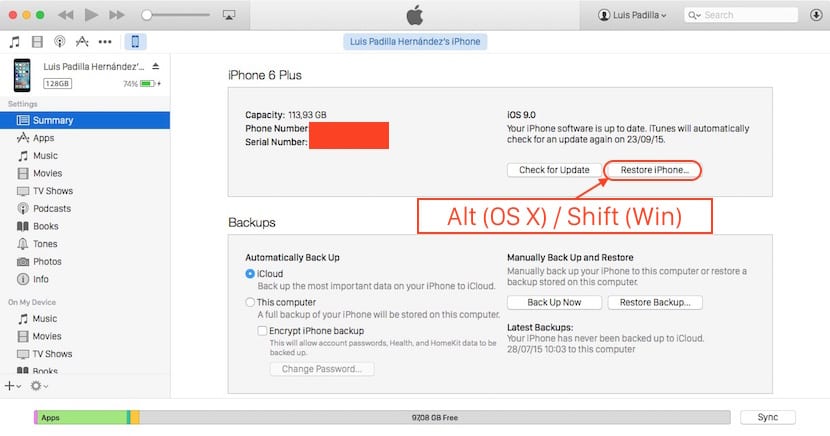
Trong nhiều hướng dẫn cho biết rằng cần phải đặt iPhone hoặc iPad ở chế độ Khôi phục. Nó thực sự không cần thiết, Và tôi cũng đã trực tiếp kiểm tra nó bằng iPhone 6 Plus của mình, nhưng nếu quy trình không thành công hoặc bạn không muốn mạo hiểm, bạn có thể thực hiện trước khi nhấn nút khôi phục. Đặt thiết bị của bạn ở chế độ Khôi phục rất đơn giản:
- Tắt thiết bị của bạn
- Kết nối nó với máy tính của bạn trong khi giữ nút khởi động (nút tròn) và không nhả nó ra.
- Khi hình ảnh của cáp và biểu tượng iTunes xuất hiện trên màn hình thiết bị của bạn, hãy nhả nút trang chủ. Thông báo rằng iPhone / iPad đã được phát hiện trong chế độ khôi phục sẽ xuất hiện trong iTunes. Nếu không, hãy lặp lại quy trình một lần nữa.
Nếu bạn đang ở chế độ khôi phục hoặc nếu bạn đã quyết định bỏ qua bước này thì bây giờ là lúc để khôi phục. Nhấp vào nút "Khôi phục" nhưng trong khi giữ phím "Alt" (trong OS X) hoặc "Shift (trong Windows). Một cửa sổ sẽ mở ra, trong đó bạn sẽ được yêu cầu chọn tệp phần sụn để cài đặt. Sau đó, chọn tệp bạn đã tải xuống trong bước đầu tiên của hướng dẫn này và đợi quá trình kết thúc.
Thiết lập thiết bị của bạn như mới
Bạn đã ở iOS 9 nhưng như chúng tôi đã chỉ ra trước đây bạn sẽ không thể sử dụng bản sao lưu. Ngay cả WhatsApp cũng không cho phép tôi tải xuống các cuộc trò chuyện mà tôi đã lưu từ iCloud. Đã đến lúc cấu hình thiết bị của bạn từ đầu.

Có một cách khác đó là những gì tôi đã làm và bạn không xóa bất cứ điều gì. Trước tiên, bạn xóa hồ sơ khỏi các bản betas công khai nói chung. Đây là phiên bản đã cho phép bạn cài đặt phiên bản beta công khai. Không cần khởi động lại. Sau đó, bạn tải xuống iOS 9 hoàn chỉnh cho thiết bị đầu cuối cụ thể (ở trên là các liên kết). Sau khi tải xuống, những gì bạn phải làm là, trong iTunes, thay vì nhấn khôi phục, bạn cho nó cập nhật bằng phím shift trong Windows và trỏ đến tệp đã tải xuống. Và quá trình bắt đầu. Như bạn đã cung cấp cho nó để cập nhật, thay vì khôi phục, những gì iTunes làm là hạ cấp từ bản beta của iOS 9.1 xuống iOS 9.0. Và khi nó kết thúc, bạn có điện thoại giống như trước đây nhưng với ios9.
Nếu tôi đã đọc bạn trước đây, nó sẽ giúp tôi tiết kiệm thời gian chờ đợi khủng khiếp khi khôi phục tất cả các ứng dụng đã cài đặt, cung cấp chúng, đăng nhập, v.v.…. Tôi sẽ kiểm tra nó trên một thiết bị khác. Cảm ơn!
Tôi không khuyến nghị phương pháp này để hạ cấp từ bản beta không ổn định như iOS 9.1 xuống iOS 9.0. Nó hoạt động, nhưng khả năng xảy ra lỗi, trục trặc và trục trặc chung là rất cao.
@Harely Topper và làm cách nào để xóa hồ sơ khỏi bản beta công khai?
Tôi hiểu rằng nó không thể cập nhật vì tệp không được hỗ trợ
#Harely Tôi đã làm theo hướng dẫn của bạn và hoàn hảo, sau đó tôi đã tạo một bản sao và tôi đã khôi phục lại để cài đặt hoàn chỉnh iOS 9.0 và tất cả các Ứng dụng đã được thực hiện. Cảm ơn rất nhiều.
Họ không phải đợi lâu như vậy hoặc khôi phục hoặc mất thông tin. Chỉ cần đặt iphone, ipod, ipad của bạn ở chế độ khôi phục (nhấn nút bắt đầu và nút khóa trong 15 giây và sau đó nút bắt đầu trong 5 giây) khi biểu tượng itunes xuất hiện, trên itunes bạn sẽ nhận được tùy chọn cập nhật nó lên iOS 9.0 chính thức.
ios mới (9.0.2) mang lại nhiều lỗi hơn ... nó dính khi tôi viết và cả khi tôi nhập mã bảo mật và nó ở đó.
Nếu tôi gặp nhiều sự cố với iOS 9.1 beta 3, tôi đã biết lý do tại sao tôi cập nhật nó và nó không phải là một cài đặt sạch, tôi muốn khôi phục nó để cập nhật lại, nếu tôi đã sao lưu khi đang ở phiên bản beta 3, khi tôi khôi phục và cài đặt lại bản beta 3 trong một cách sạch sẽ, tôi có thể khôi phục lại bản sao lưu đó phải không?
Tôi nhận được thông báo cập nhật ios 9.1 mới nhưng khi tôi muốn cài đặt nó thì nó báo lỗi và thử lại nhưng nó không cho, tôi phải làm sao?
Xin chào, tôi có một chiếc iPhone 5 và tôi đã làm theo tất cả các bước và tôi vẫn gặp lỗi khi cố gắng khôi phục lại nó: / đầu tiên tôi nhận được "Giải nén phần mềm" và sau đó tôi nhận được rằng nó không thể được khôi phục và blah blah, cái gì tôi có thể làm không? Tôi đã tìm kiếm trên mạng và thông báo rằng tôi phải xóa một số máy chủ và tôi đã làm điều đó, tôi phải làm gì?